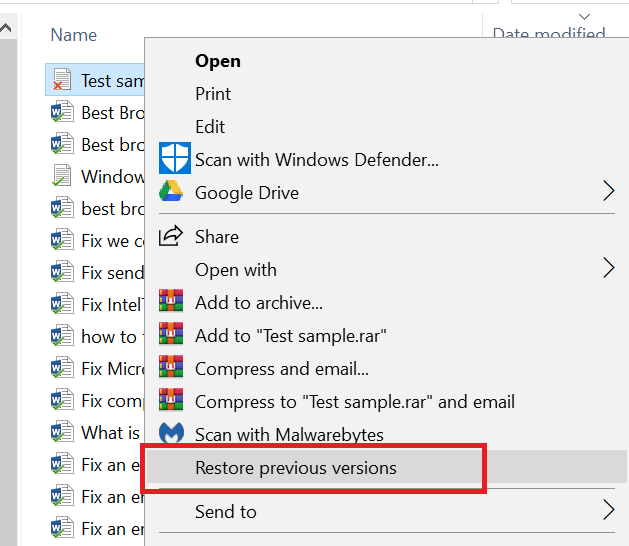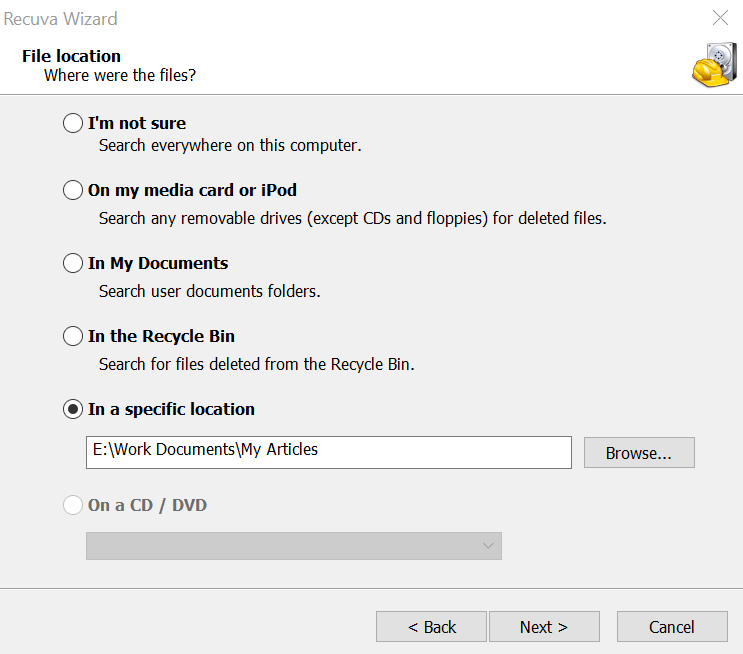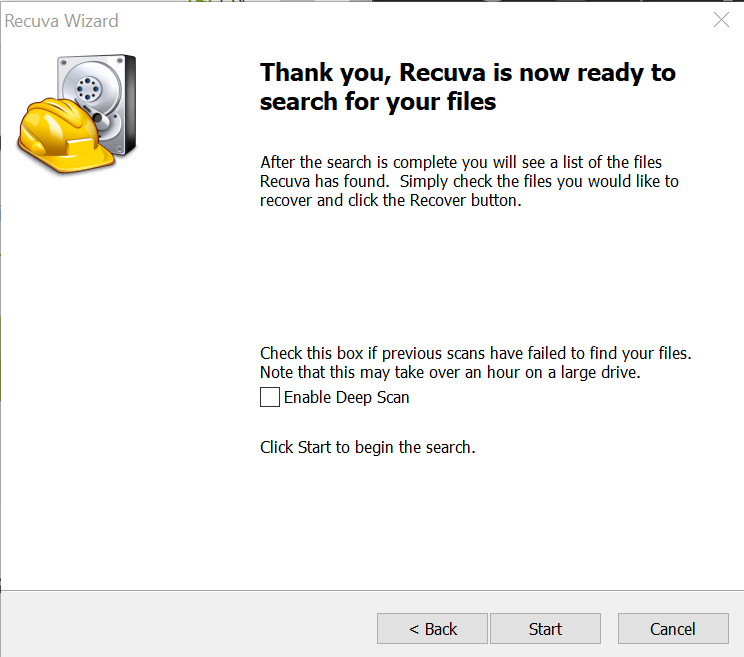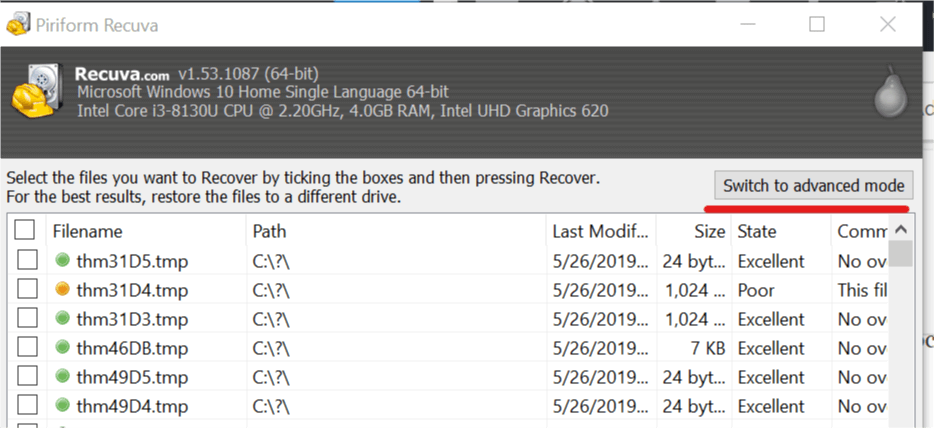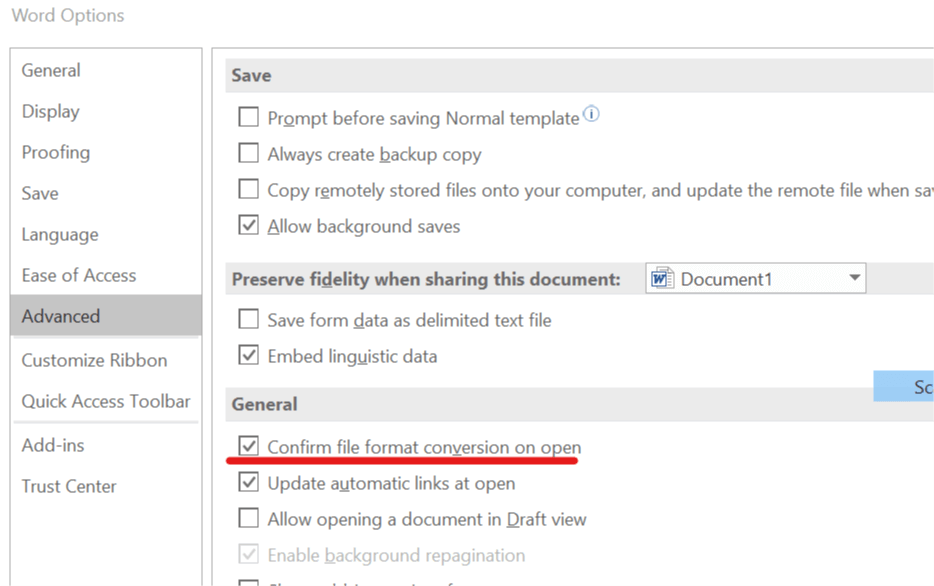Aprenda a reparar arquivos corrompidos do Bloco de Notas em 4 etapas simples
Para corrigir vários problemas do PC, recomendamos Restoro PC Repair Tool: Este software irá reparar erros comuns do computador, protegê-lo contra perda de arquivos, malware, falha de hardware e otimizar seu PC para desempenho máximo. Corrija problemas do PC e remova vírus agora em 3 etapas fáceis:
- Baixe a ferramenta de reparo Restoro PC que vem com tecnologias patenteadas (patente disponível aqui ).
- Clique em Iniciar varredura para encontrar problemas do Windows que podem estar causando problemas no PC.
- Clique em Reparar tudo para corrigir problemas que afetam a segurança e o desempenho do seu computador
- Restoro foi baixado por 657.095 leitores este mês.
O Bloco de notas no Windows é um pequeno utilitário útil que pode ser usado para muitas coisas, desde fazer anotações até criar arquivos em lote, bem como entradas de registro. No entanto, os arquivos de texto criados no Bloco de notas ou outros programas de edição de texto como o NotePad ++ estão sujeitos a corrupção de arquivo em caso de falha ou congelamento do sistema.
Os usuários relataram que seus arquivos do bloco de notas foram corrompidos e exibiram caracteres nulos depois que o sistema travou ou travou, resultando em uma reinicialização forçada.
Se você tiver um arquivo corrompido que deseja recuperar, aqui estão algumas dicas de solução de problemas que você pode tentar recuperar o arquivo de texto.
Como faço para reparar arquivos corrompidos do Bloco de notas?
1 Restaure a versão anterior
- Abra “File Explorer” na barra de tarefas.
- Agora navegue até o local onde o arquivo de texto está armazenado.
![Aprenda a reparar arquivos corrompidos do Bloco de Notas em 4 etapas simples]()
- Clique com o botão direito no arquivo armazenado e selecione Restaurar versão anterior.
- Selecione a versão anterior e clique em Restaurar.
- Se restaurado com êxito, abra o arquivo de texto no Bloco de notas para ver se o arquivo de texto corrompido foi reparado.
Observação: a opção Restaurar versão anterior estará disponível principalmente para arquivos antigos. No entanto, experimente este método para ver se o seu arquivo de texto possui uma versão anterior que pode ser restaurada.
2 Execute o Assistente de Recuperação Recuva
- Baixe e instale a versão gratuita do Recuva do site oficial.
- Execute o assistente Recuva e clique em Avançar.
- Em Tipo de arquivo, selecione Documentos.
- Para Local do arquivo, selecione ” Em meu local específico “.
![Aprenda a reparar arquivos corrompidos do Bloco de Notas em 4 etapas simples]()
- Clique no botão do navegador e selecione a pasta onde o arquivo de texto corrompido está armazenado.
- Clique em Avançar.
- Marque a opção ” Enable Deep Scan “.
![Aprenda a reparar arquivos corrompidos do Bloco de Notas em 4 etapas simples]()
- Clique no botão Iniciar para iniciar a digitalização.
- Aguarde a conclusão da digitalização.
- Recuva irá listar todos os documentos recuperados. Selecione seu arquivo e restaure -o.
Se Recuva não conseguiu encontrar o arquivo de backup, procure os arquivos recuperados.
- Inicie o Recuva.
- Se o assistente for exibido, selecione o tipo de documento, o local e inicie a digitalização.
- Assim que a digitalização começar. clique no botão Cancelar.
![Aprenda a reparar arquivos corrompidos do Bloco de Notas em 4 etapas simples]()
- Na janela Recuva, clique em Switch to Advanced Mode.
- Clique no botão Opções.
![Aprenda a reparar arquivos corrompidos do Bloco de Notas em 4 etapas simples]()
- Na janela Opções, clique na guia Ações.
- Na seção Verificação, marque a opção ” Verificar arquivos não excluídos”.
- Clique OK.
- Selecione a unidade a ser digitalizada e clique no botão Digitalizar novamente.
- Aguarde a conclusão da digitalização.
- Se Recuva recuperou o arquivo de texto, selecione o arquivo e clique em Recuperar.
Procurando a melhor alternativa para o Bloco de notas? Aqui estão as melhores opções para você.
3 Execute a ferramenta Chkdsk
- Digite cmd na barra de pesquisa.
- Clique com o botão direito na opção Prompt de Comando e selecione Executar como Administrador.
- No prompt de comando, digite chkdsk C: / fe pressione Enter.
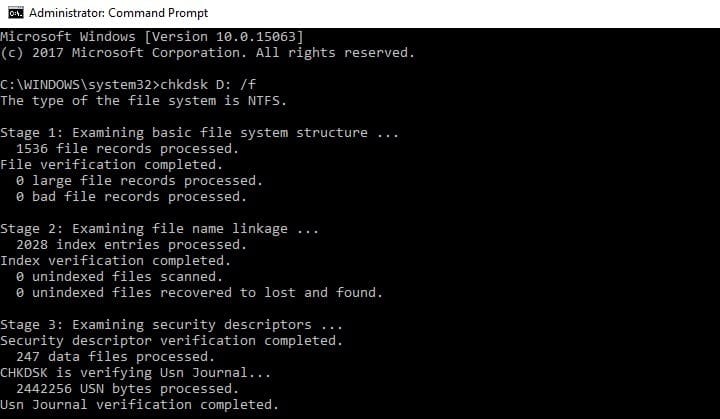
- Aguarde até que a ferramenta de verificação conclua a verificação e repare qualquer seção defeituosa no disco rígido.
- Agora reinicie seu sistema Windows. Verifique se o texto foi recuperado pela ferramenta chkdsk.
4 Use a ferramenta Word Recovery Any File
- Abra o aplicativo MS Word.
- Selecione um documento em branco.
- Clique em Arquivo e selecione Opções. Isso abrirá a janela Opções do Word.
- Clique na guia Avançado.
- Role para baixo até a seção Geral.
![Aprenda a reparar arquivos corrompidos do Bloco de Notas em 4 etapas simples]()
- Marque a opção ” Confirmar conversão de formato de arquivo ao abrir “.
- Clique em OK para salvar as alterações.
- Agora clique em Arquivo e selecione Abrir.
- Clique no botão Navegar.
- Na janela Abrir, clique em Todos os arquivos e selecione ” Recuperar texto de qualquer arquivo (. )”.
![Aprenda a reparar arquivos corrompidos do Bloco de Notas em 4 etapas simples]()
- Selecione o arquivo de texto corrompido que deseja recuperar e clique em Abrir.
- Agora tentarei reparar o arquivo de texto.
HISTÓRIAS RELACIONADAS QUE VOCÊ PODE GOSTAR:
- Não é possível remover a marca d’água no Microsoft Word? Aqui está a solução
- O que fazer se você não conseguir salvar um documento do Word
- Como remover palavras do dicionário do corretor ortográfico da Microsoft